業務フローを見ながら日々のオペレーションを行う方が業務上の注意点を書き留める用途で
ユーザは業務L3スケッチにおいて、そのスケッチ全体やクリップに対して、
個人的なメモを作成することができます。
表示 / 編集 どちらのモードでも使用が可能です。
作成したメモは作成者本人と契約オーナー/管理者にのみ内容が表示されます。
スケッチを開き、ヘッダー部分にある「個人メモ」アイコンをクリックしてください。
画面右上にポップアップ画面が表示されます。
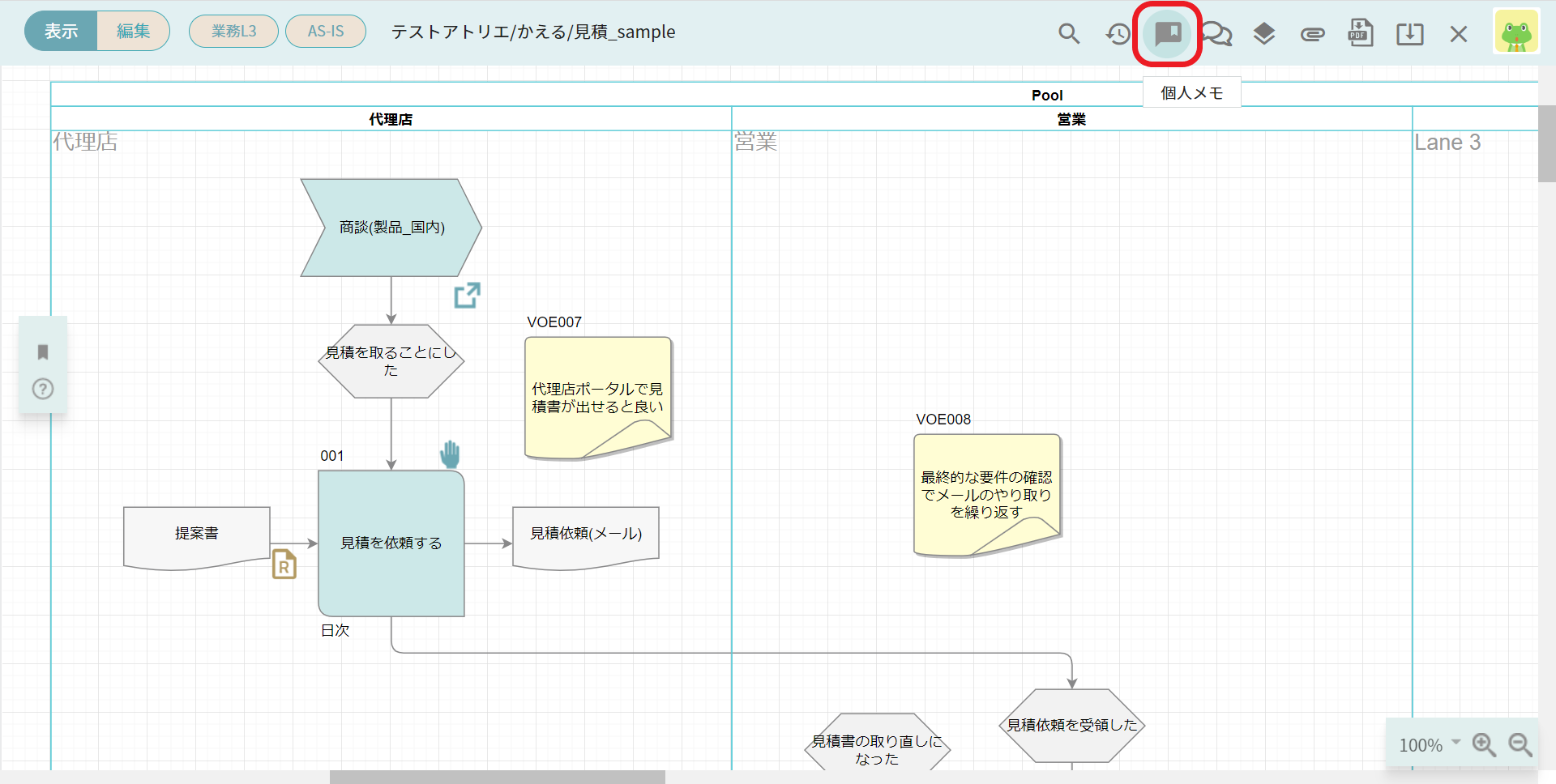
ウィンドウはヘッダ部分をドラッグして任意の場所に移動させたり、
ウィンドウ右下をつかんで拡大/縮小することができます。
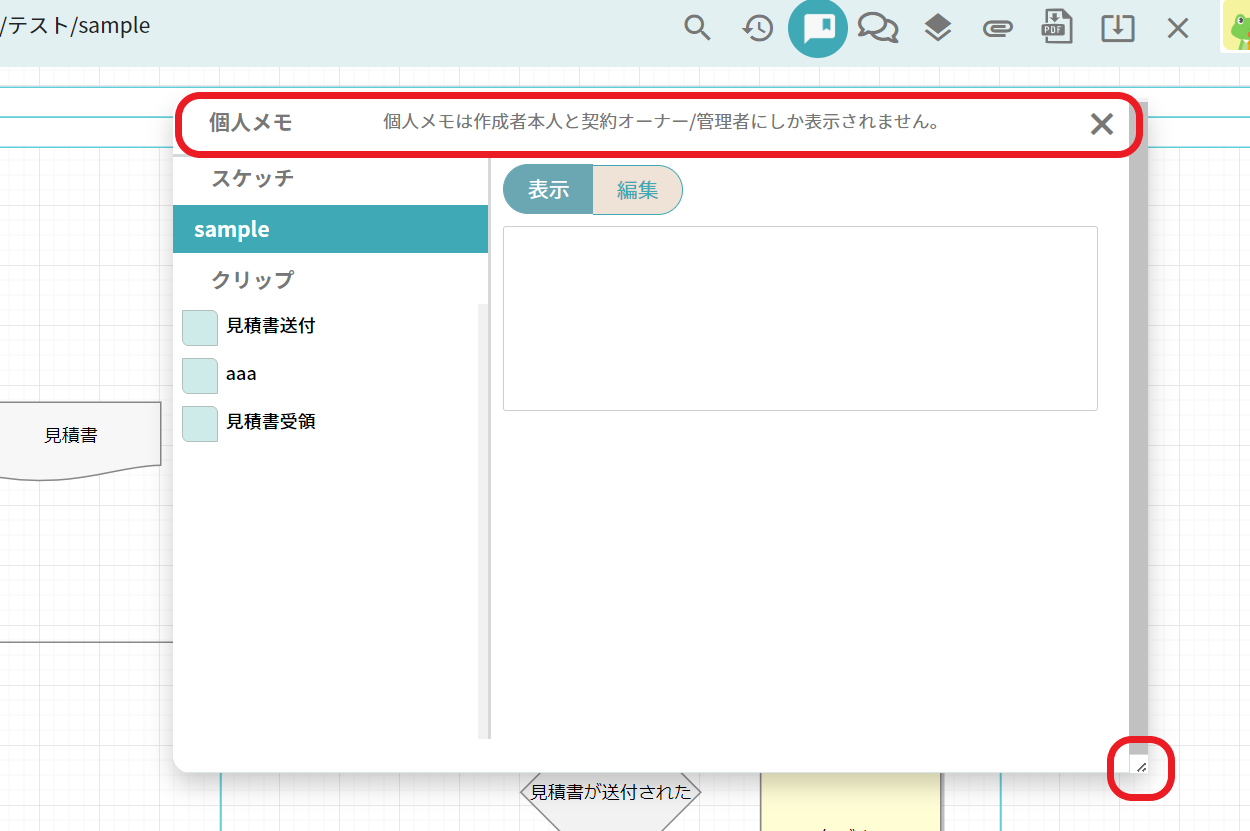
左側のフレームにスケッチ名とスケッチに存在する「業務L3」「コールスクリプト」の
クリップ名がリスト表示されています。
メモを確認/作成したいスケッチまたはクリップを選択してください。
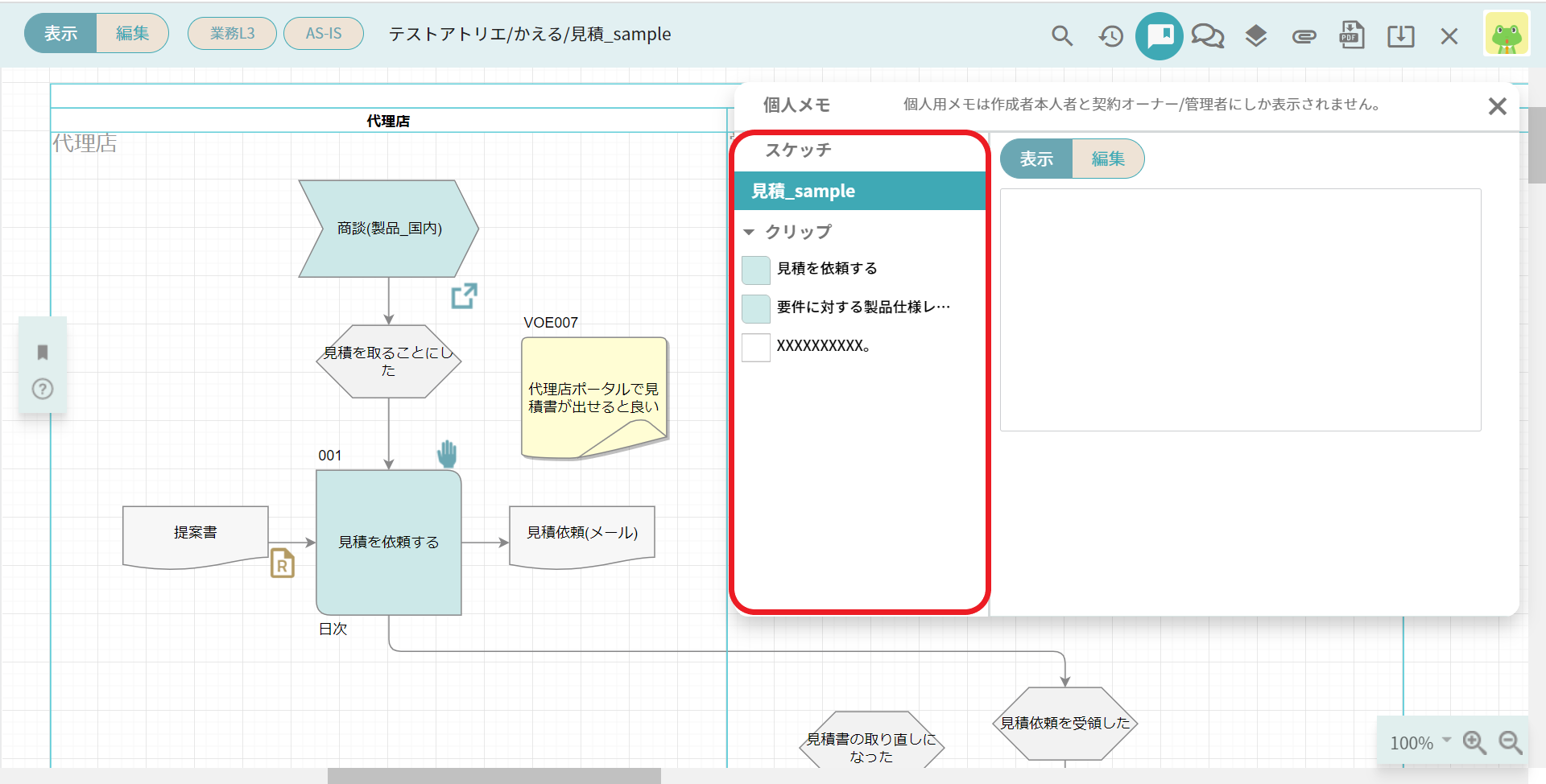
該当のスケッチ/クリップに対するメモが表示モードで開きます。
メモを編集したい場合はボタンをクリックして、編集モードに切り替えてください。
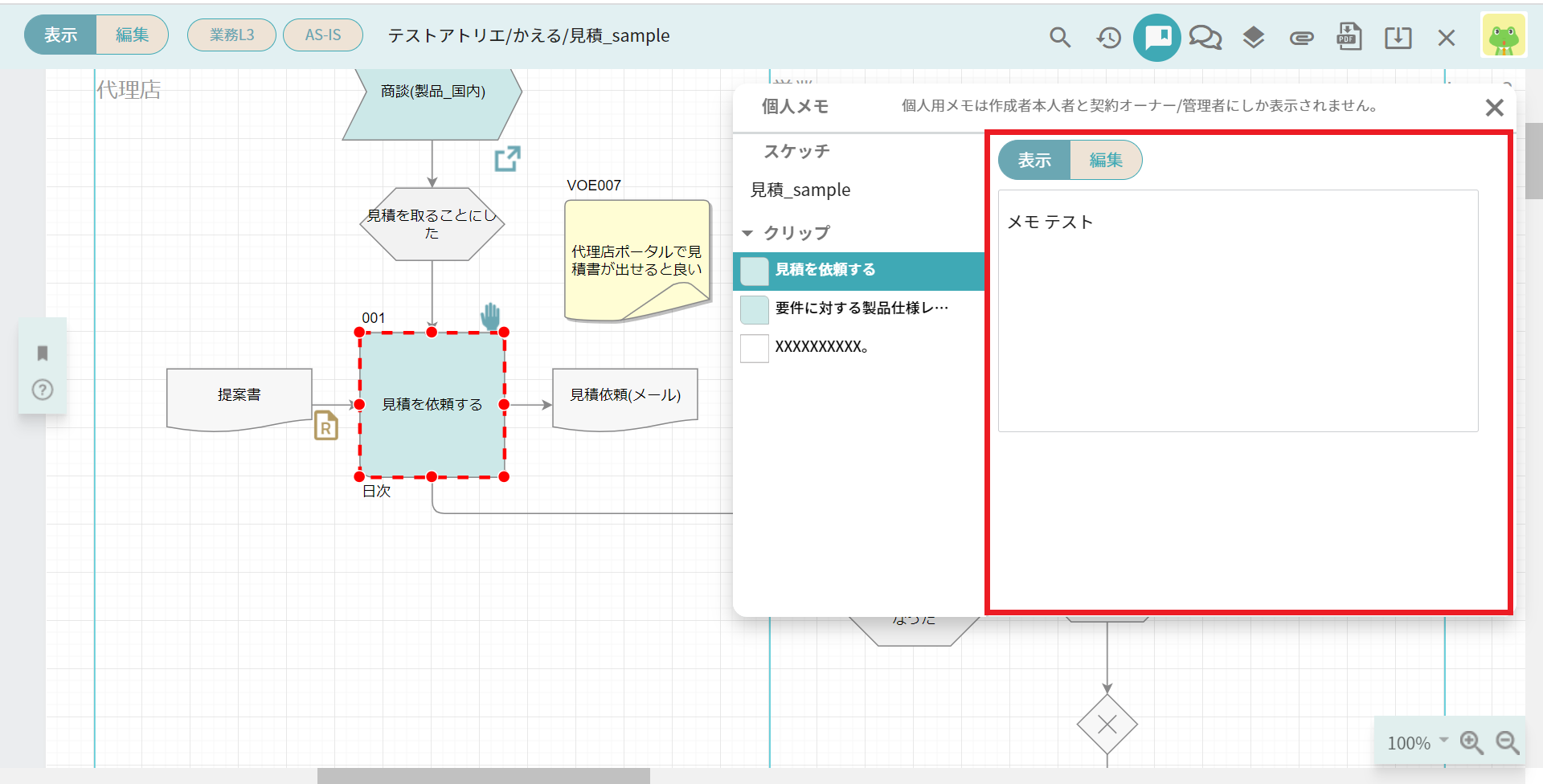
編集モードではテキストエディタが表示されます。
内容の編集後は「保存」ボタンを押下してください。
「削除」を押すとメモの内容が消え、表示モードに戻ります。
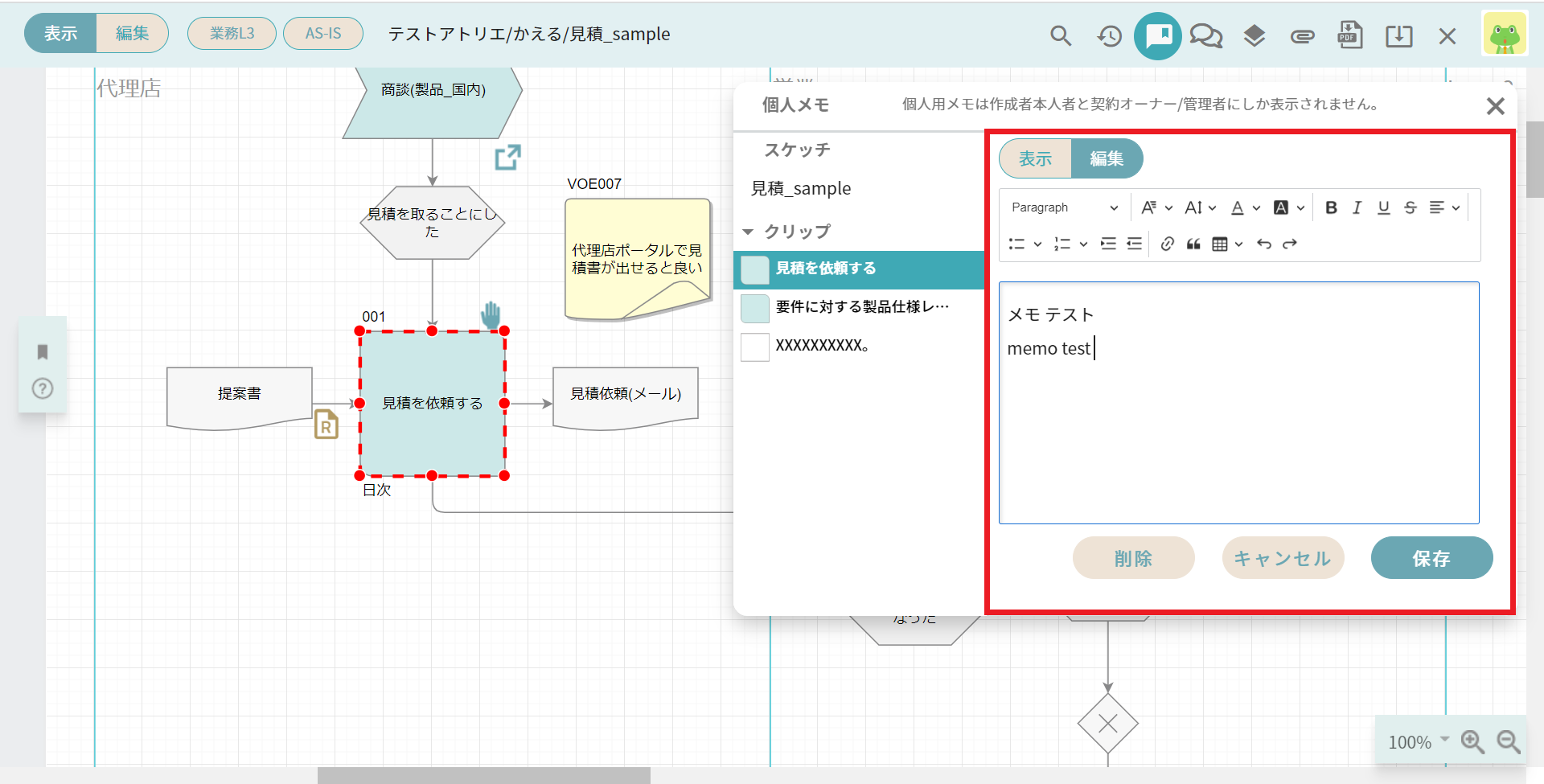
ポップアップ右上の✕ または スケッチヘッダーにある「個人メモ」をクリックすると、
個人メモ画面が閉じます。
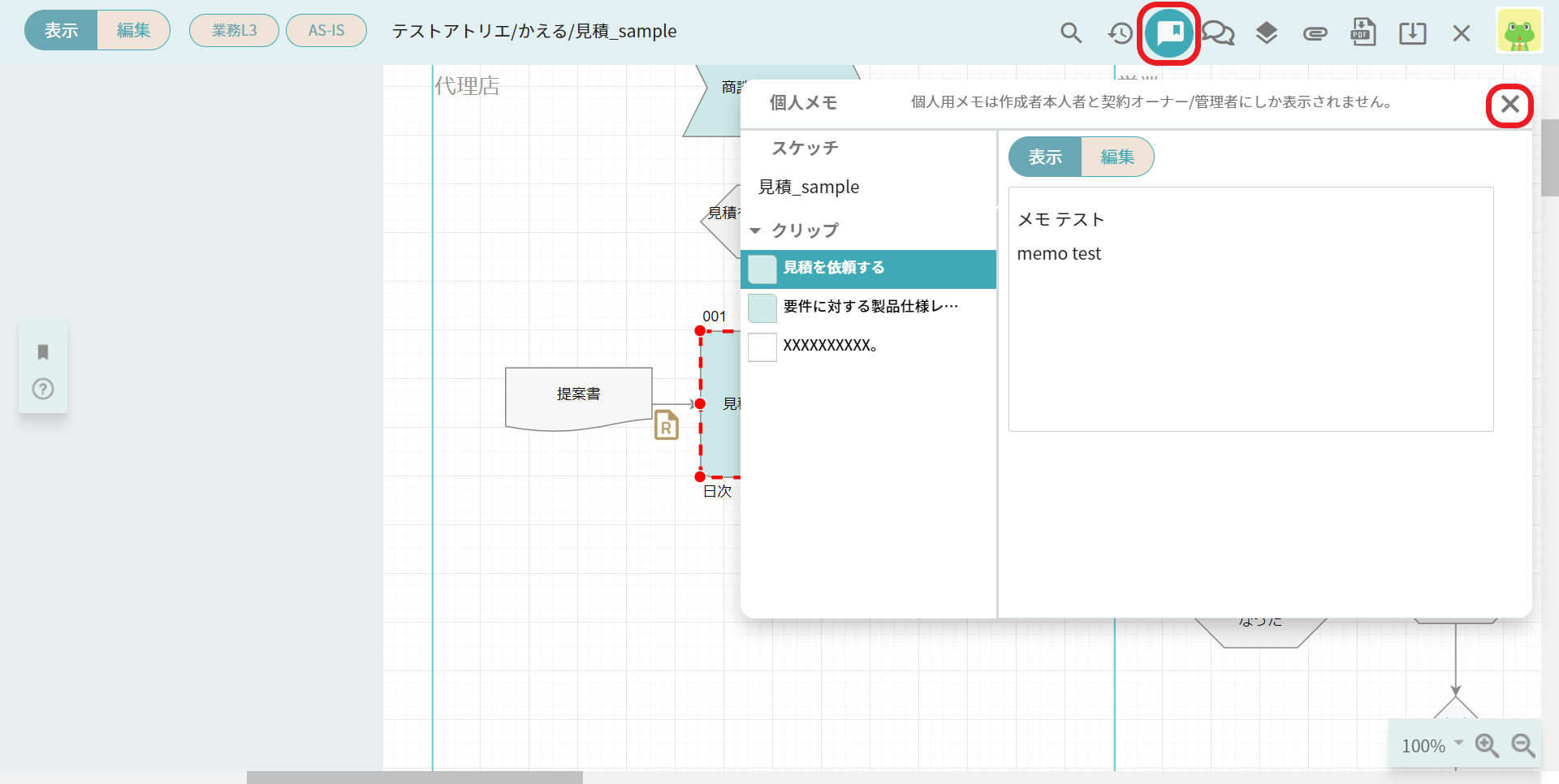
スケッチまたはクリップに対して個人メモが作成されている場合は、
「個人メモ」アイコンに件数のバッチが表示されます。
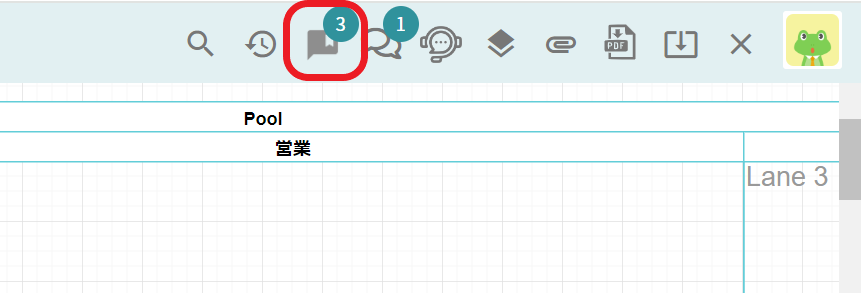
メモが紐づいているクリップの右上にはアイコンが表示され、
それをダブルクリックすることで、メモを展開することができます。
また、個人メモが紐づくクリップにオンマウスをすると、
ツールチップにメモの内容が書式なしで表示されます。
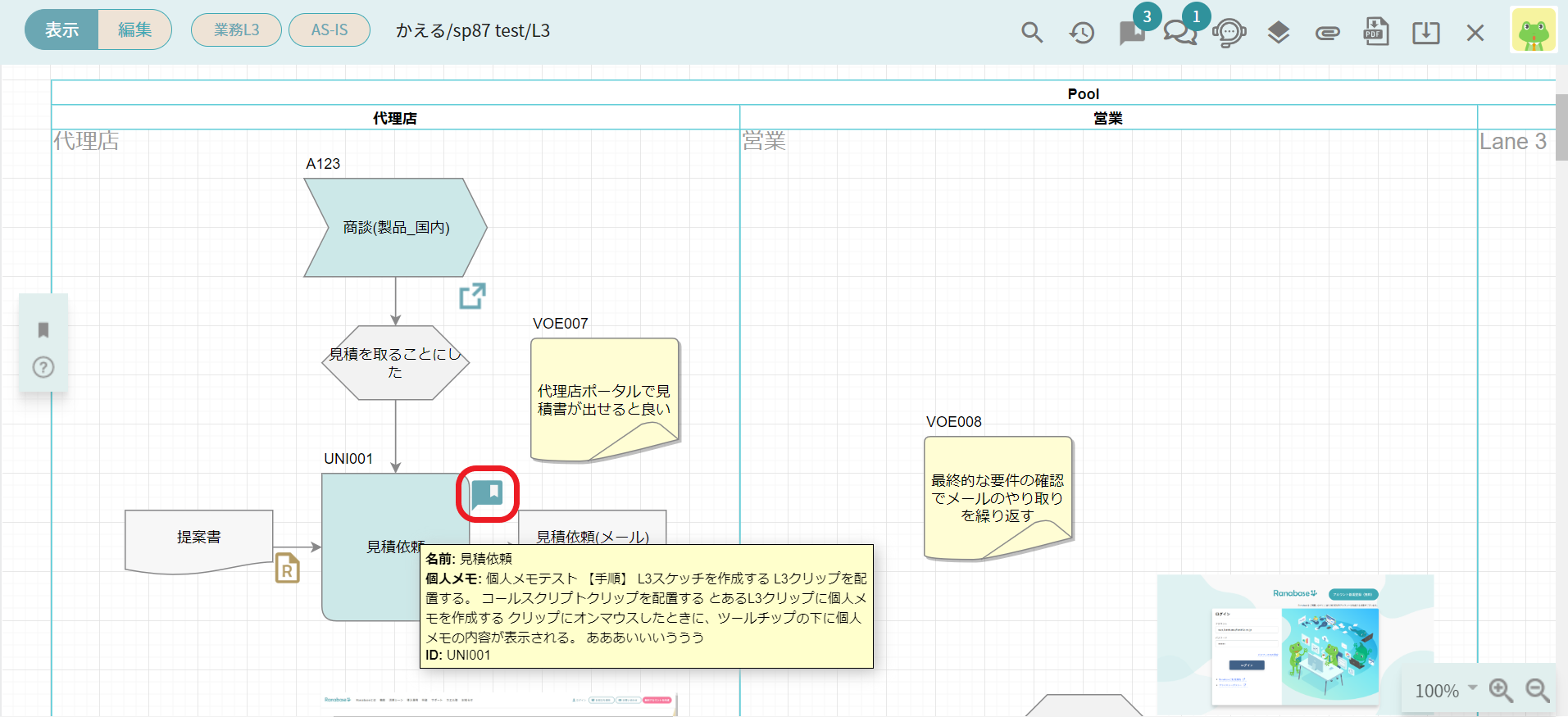
クリップをスケッチ上から削除すると、そのクリップに紐づいたメモも削除されます。
ご注意ください。
「オーナー」と「オーナー代行」「管理者」に設定されているユーザは
契約に参加している他メンバーの個人メモを閲覧することができます。
個人メモのポップアップで左側のフレームからスケッチ または クリップを選択すると
自身のメモの下にメンバーのメモが表示されますので、必要に応じてご活用ください。
(メンバーのメモを編集することはできません)
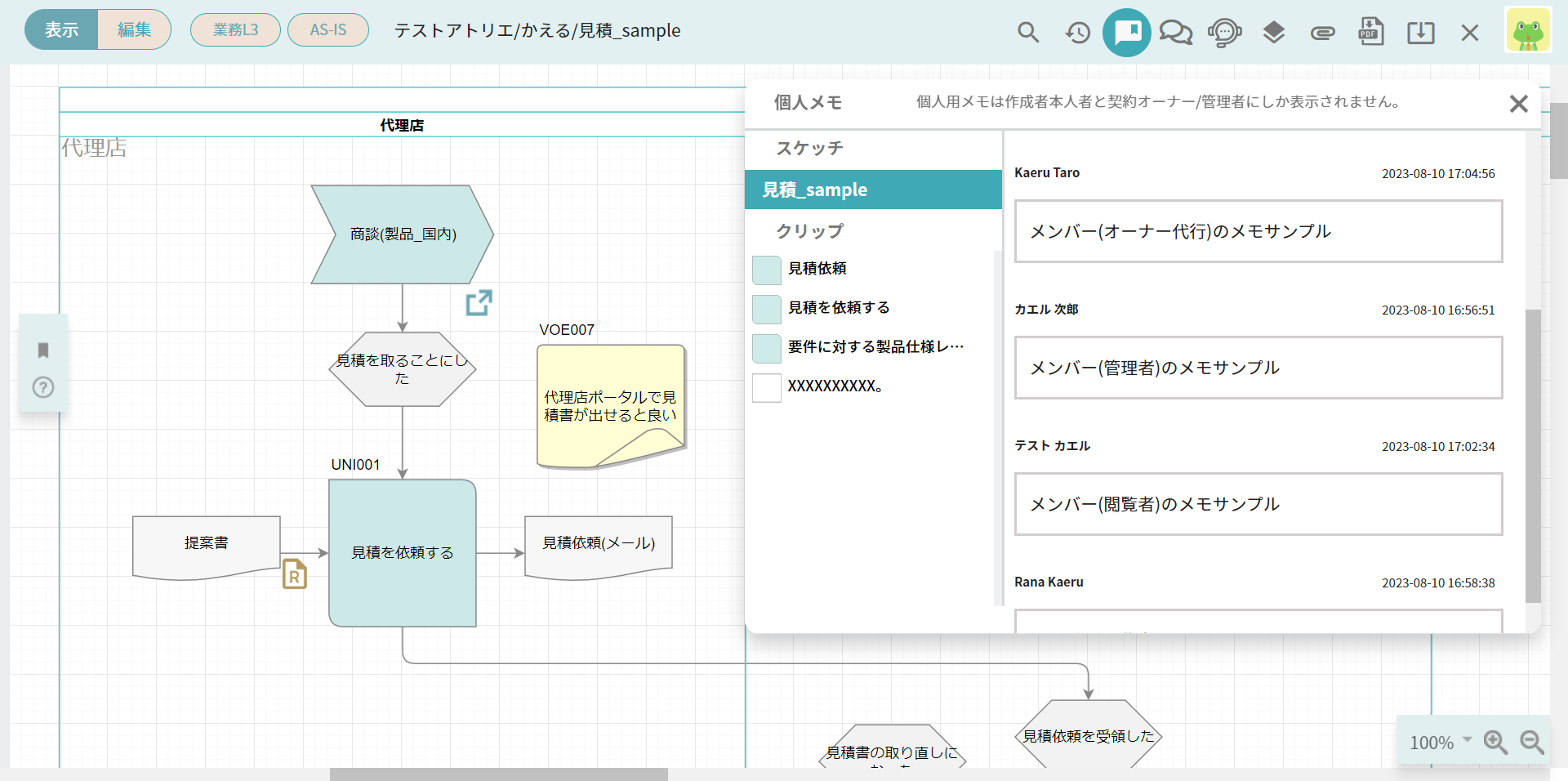
30日間無料で、スケッチ(図)を無制限で作成できる
「パーソナルプラン」をご利用いただけます。
この機会に、Ranabase(ラーナベース)で継続的な業務改善を始めてみませんか?